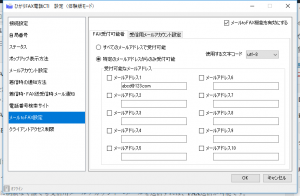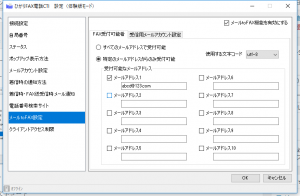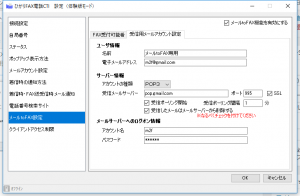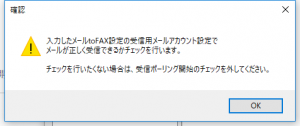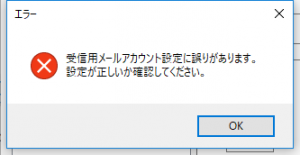次にメールtoFAX設定を行います。(必要に応じて)
メールtoFAX設定では、FAXメールの受付を行う受信専用のメールアカウントの設定と、利用を許可する送信者メールアドレスの設定を行います。
1.メールtoFAX機能を有効にする
「メールtoFAX機能を有効にする」にチェックを付けます。
2.FAX受付可能者
1)すべてのメールで受付可能
誰でも受信用メールアカウントへメールを送信すれば、FAX送信されます。
2)特定のメールアドレスからのみ受付可能
特定のメールアドレスから受信用メールアカウントへ送信された場合のみ、FAX送信されます。
受付けるメールアドレスを入力し、チェックを付けます。(最大10アカウントまで登録可能)
3)使用する文字コード
メール本文で扱う文字コードを「utf-8、shift_jis、iso-2022-jp」の中から選択します。
文字コードが一致しないと、文字化けしたり、FAXが正しく送信できなかったりします。
3.受信用メールアカウント設定
メールtoFAX専用のメールアカウントの設定を行います。
※安全のため、他用途で使用中のメールアカウントの使用はお避けください。
以下の設定を行います。
【ユーザー情報】
・名前
ニックネームなど任意の名前を入力します。全角(漢字)OK。
・電子メールアドレス
使用するメールアドレスを入力します。
【サーバー情報】
・アカウントの種類
POP3、または、IMAP
・IMAPアカウント名
IMAPでアクセスする際のアカウント名を入力します。未入力の時は、【メールサーバーへのログオン情報】のアカウント名が使用されます。
・受信メールサーバー
サーバーのアドレスとポート番号を入力します。通常はPOS3は「110」、IMAPは「143」です。SSL通信を行う場合は、チェックを付けます。(STARTTLSにのみ対応)
・送信メールサーバー
サーバーのアドレスとポート番号を入力します。通常は「25」、または「587」です。SSL通信を行う場合は、チェックを付けます。(STARTTLSにのみ対応)
・SMTP認証
SMTP認証を行う場合は、チェックを付けます。
・受信ポーリング開始
メールサーバーから一定間隔でメールを自動受信(ポーリング)します。
・受信ポーリング間隔
メールを受信する間隔を入力します。(1分 ~ 999分)
・受信したメールはメールサーバーから削除する
メールサーバーにメールが残っていると、システムの初期化や再インストールした後などに、過去の送信済みFAXが再送信されてしまうなど、誤動作の原因になりますので、なるべくチェックを付けるようにしてください。
【メールサーバーへのログオン情報】
・アカウント名
メールサーバーへ接続するためのアカウントを入力します。
・パスワード
メールサーバーへ接続するためのパスワードを入力します。
留意事項
設定登録時に「受信ポーリング開始」にチェックが付いていると、次のようなメッセージが表示されます。
「OK」をクリックすると、受信用メールアカウント設定で受信メールサーバーへの接続を試みます。
受信メールサーバーからエラーが帰ってきた場合には、次のようなメッセージが表示されますので、再度、設定内容を確認してください。